Ha van otthoni biztonsági rendszere, akkor nagyonvalószínűleg rendelkezik egy műszerfallal, amely lehetővé teszi a különféle kamerák visszajelzéseinek megtekintését, a kamerák kezelését és a kívánt felvételek biztonsági másolatát. A jó műszerfal lehetőséget ad a rögzített felvételek lejátszására, és egy igazán jó műszerfal lehetővé teszi a lejátszás manipulálását, így könnyebb a biztonsági kamera felvételeinek áttekintése. Ha nem, akkor mindig használhatja a VLC-lejátszót.
A VLC-lejátszót a médiafigyeléshez is be lehet építeni, de olyan eszközökkel rendelkezik, mint a lejátszás sebességének szabályozása és a zoom, ami ésszerűen jó, ingyenes alkalmazássá teszi a biztonsági kamera felvételeinek áttekintését.
Tekintse át a biztonsági kamera felvételeit
Két alapszintre van szükség a biztonsági kamera felvételeinek áttekintéséhez; a lejátszási sebesség feletti ellenőrzés, valamint a felvétel egy adott területére való nagyítás lehetősége.
Lejátszási sebesség
A lejátszási sebességet a VLC segítségével kezelhetijobb egérgombbal kattintva a médialejátszón, és lépjen a Lejátszás> Sebesség elemre, és válassza a lejátszás felgyorsításához vagy lelassításához. A sebesség 0,10-rel növekszik vagy csökken.
A menü használata a csökkenési sebesség növelésére meglehetősen unalmas, ezért használja a] gombot a gyorsításhoz, a [gombot pedig a lassításhoz.

Zoomolás
Ha nagyítani kell a videó egy részén,van egy interaktív eszköz, amely lehetővé teszi ezt. Nyissa meg a megtekinteni kívánt videót, és nyissa meg az Eszközök> Effektusok és szűrők menüpontot. A megnyíló ablakban lépjen a Video Effects fülre, majd a Geometry fülre. A Geometria lapon engedélyezze az Interaktív Zoom funkciót.
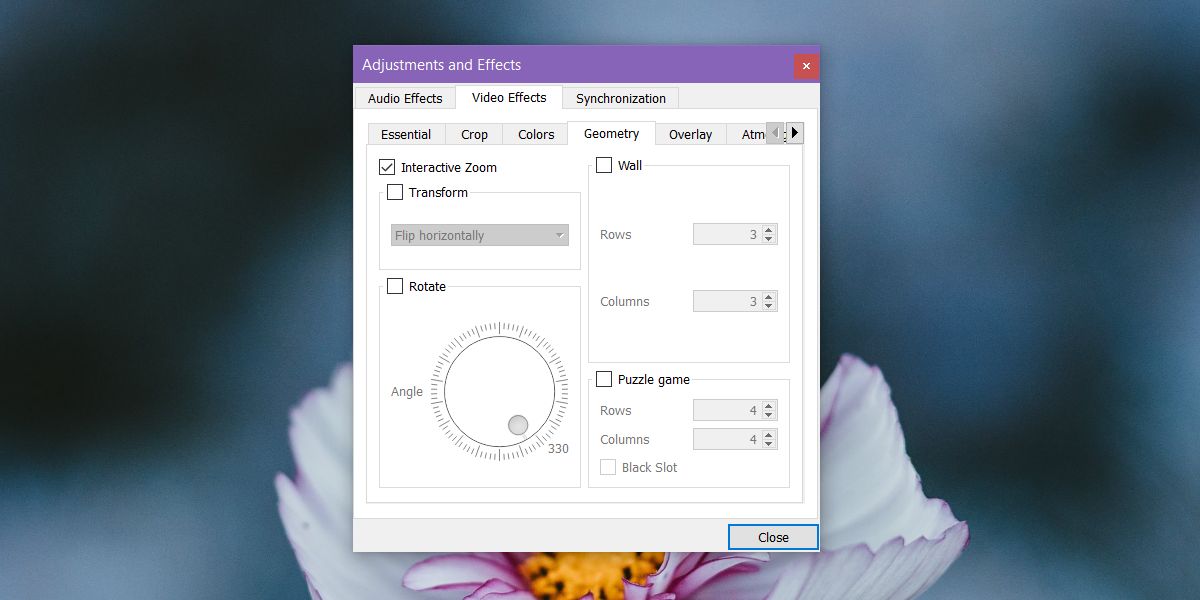
Csukja be az ablakot, és térjen vissza a felvételekhez. A bal felső sarokban megjelenik egy kis özvegy, amely lehetővé teszi, hogy kiválaszthassa a videó melyik részét szeretné nagyítani. Az ablak alatt egy kis ív látható, amelyre kattintva növelheti vagy csökkentheti a zoomot.
A kis ablak elrejtéséhez kattintson a VLC Zoom Hide (VLC nagyítás elrejtése) opcióra.
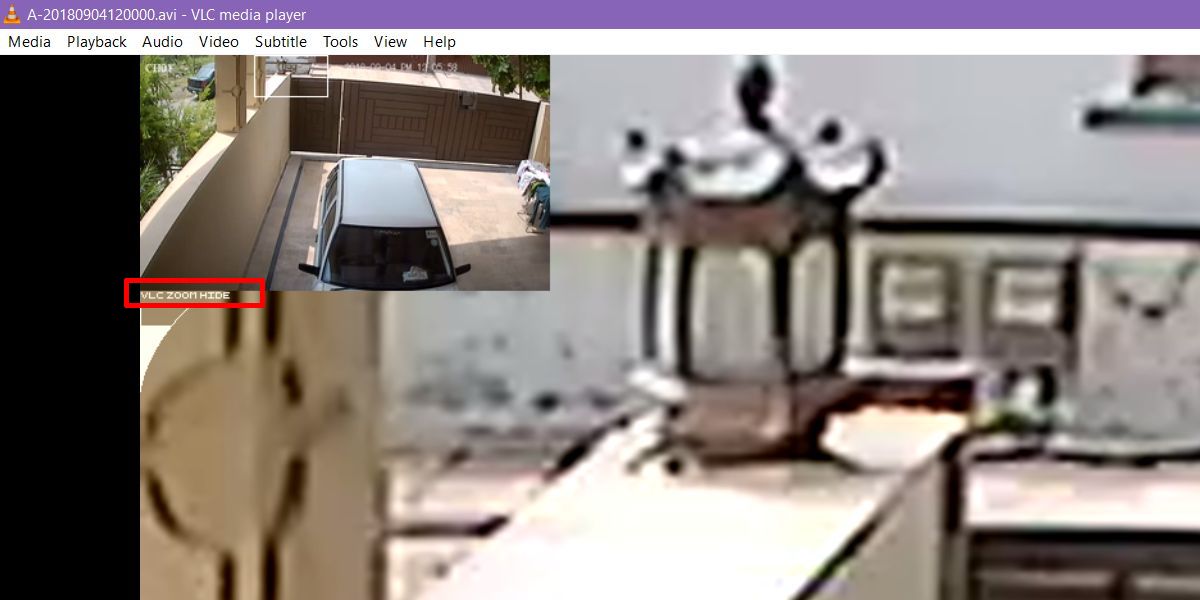
Markerek hozzáadása
Az eseményidőket mindig fel lehet írni egy darabrapapírt, miközben felvételeket vizsgálsz, de a VLC rendelkezik egy könyvjelző funkcióval, amely lehetővé teszi az idők megjelölését a videóban. Könyvjelző hozzáadásához használja a Ctrl + B billentyűparancsot, majd a megnyíló ablakban kattintson a Létrehozás elemre.
Ezt meg kell említeni, függetlenül attól, hogy melyik alkalmazást használjaHasználja a biztonsági kamera felvételeinek áttekintését, nincs olyan dolog, amely javíthatja azt, mint amennyit csak tudnak a CSI-ben. Minél többet zoomol, annál rosszabb lesz a minőség.













Hozzászólások